所属分类:php教程
微信小程序 制作小组件
对于我们日常中一些公共的东西可以封装成组件,然后在各个页面使用。对于小程序,我们也可以封装我们需要的一些公共的东西。
这里我们讲解一个小插件。
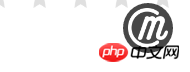
程序员必备接口测试调试工具:立即使用
Apipost = Postman + Swagger + Mock + Jmeter
Api设计、调试、文档、自动化测试工具
后端、前端、测试,同时在线协作,内容实时同步
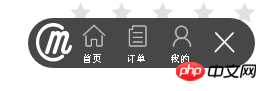
如上图所示,一个小插件,单击是展开,在单击关闭的时候,按钮关闭。
页面的WXML (APP.wxml)
首页
订单
我的
登录后复制这里主要是插件的压面展示效果,都写在<template>标签里面就可以了。
页面的JS (APP.js)
var iconList = {}; //设置一个对象名字存放数据
iconList.Wdg= {
//存放要给VIEW层的页面数据,closeAllIcon ,showAllIcon 是对应的方法
data: {
index: 0,
close:0
},
closeAllIcon: function(e){
this.setData({
close:1
})
},
showAllIcon :function(e){
this.setData({
close:0
})
}
};
module.exports=iconList //将接口的进行暴露,方便在外面调用登录后复制接下来封装好了,就是该怎么使用了。
在需要的WXML页面:
通过 引入斤页面,再通过
登录后复制进行使用。
在需要的WXML页面:
通过var iconList = require('../wdg/iconList');引入对应的JS
var util= require('../../util/util');
var Page = new util.Page({
Wdgs: [iconList.Wdg]
});登录后复制引入对应文件。
以上就是本文的全部内容,希望对大家的学习有所帮助,更多相关内容请关注PHP中文网!
相关推荐:
关于微信小程序
欢迎界面开发的介绍
微信小程序列表的上拉加载和下拉刷新的实现
以上就是微信小程序 自己制作小组件的详细内容,更多请关注zzsucai.com其它相关文章!
